Сколько персонажей в Genshin Impact? Полный список персонажей
Сколько персонажей в Genshin Impact? Genshin Impact - ролевая игра в жанре экшн, разработанная и изданная компанией miHoYo. Действие игры …
Читать статью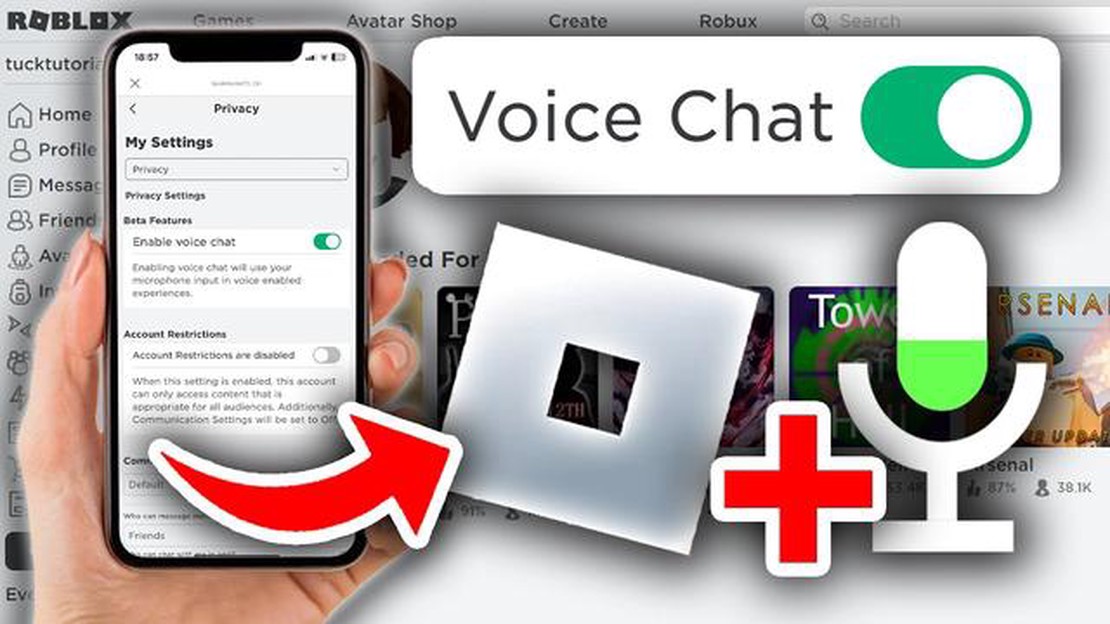
Голосовой чат в Roblox может значительно расширить ваши игровые возможности, позволяя общаться с другими игроками в режиме реального времени. С последними обновлениями опция включения голосового чата стала доступна в Roblox Mobile 2022. Независимо от того, играете ли вы на смартфоне или планшете, включение голосового чата - это простой процесс, который можно выполнить всего за несколько шагов.
Чтобы включить голосовой чат в Roblox Mobile, необходимо обновить настройки игры. Для начала откройте приложение Roblox на своем устройстве и войдите в свою учетную запись. После входа в систему нажмите на три горизонтальные линии в правом нижнем углу экрана, чтобы открыть меню.
В меню выберите пункт “Настройки”, чтобы перейти к настройкам игры. Прокрутите страницу вниз, пока не найдете раздел “Конфиденциальность”, а затем нажмите на “Конфиденциальность”. В настройках конфиденциальности появится опция “Голосовой чат”. Нажмите на “Голосовой чат”, чтобы включить его. Появится запрос на подтверждение выбора, поэтому нажмите “Да”, чтобы включить голосовой чат.
После включения голосового чата можно присоединиться к игре и начать его использовать. Во время игры вы сможете общаться с другими игроками с помощью микрофона вашего устройства. Важно помнить, что голосовой чат в Roblox подчиняется определенным правилам и рекомендациям, поэтому используйте его ответственно и уважительно.
Выполнив эти простые действия, вы сможете легко включить голосовой чат в Roblox Mobile и улучшить свой игровой опыт. Оставайтесь на связи со своими товарищами, координируйте стратегии и получайте больше удовольствия от игры, используя возможности голосовой связи. Так что вперед, включайте голосовой чат и начинайте пользоваться всеми возможностями Roblox Mobile в 2022 году!
Голосовой чат - это функция в Roblox, позволяющая игрокам общаться друг с другом с помощью голоса. Включив голосовой чат, вы сможете улучшить социальное взаимодействие с другими игроками и сделать игровой процесс более захватывающим. Ниже приведено пошаговое руководство по включению голосового чата в Roblox Mobile 2022:
Важно отметить, что голосовой чат в Roblox должен использоваться ответственно и уважительно. Обязательно соблюдайте правила сообщества и сообщайте о любом неподобающем поведении или содержании.
Выполнив следующие действия, вы сможете включить голосовой чат в Roblox Mobile 2022 и наслаждаться более захватывающим игровым процессом со своими друзьями и другими игроками.
Чтобы включить голосовой чат в Roblox Mobile, необходимо войти в меню настроек. Чтобы попасть в меню настроек, выполните следующие действия:
Читайте также: Как получить Fortnite: Пошаговое руководство по скачиванию и игре
Выполнив эти действия, вы сможете получить доступ к меню настроек в приложении Roblox Mobile.
Включение опции голосового чата в Roblox Mobile - очень простой процесс. Вот как это можно сделать:
После включения голосового чата вы сможете общаться с другими игроками с помощью микрофона вашего устройства. Не забывайте об ответственном подходе к использованию голосового чата и соблюдайте правила сообщества при общении с другими игроками.
После включения голосового чата в Roblox Mobile необходимо разрешить доступ к микрофону в приложении. Без доступа к микрофону вы не сможете использовать голосовой чат в Roblox.
Чтобы разрешить доступ к микрофону, выполните следующие действия:
Включив доступ к микрофону для Roblox, вы даете приложению разрешение использовать микрофон вашего устройства для голосового общения. Это позволит вам общаться с другими игроками с помощью голоса во время игры в Roblox на вашем мобильном устройстве.
Читайте также: Как избавиться от запрета в Clash Royale: Проверенные методы и советы
Важно отметить, что управление доступом к микрофону может осуществляться и в самом приложении Roblox. Если ранее доступ к микрофону для Roblox был запрещен, то для его включения можно выполнить следующие действия:
После того как вы разрешите доступ к микрофону в Roblox как в настройках устройства, так и в самом приложении, вы сможете использовать голосовой чат во время игры в Roblox на своем мобильном устройстве.
Нет, голосовой чат доступен не во всех играх на Roblox Mobile. Это зависит от настроек разработчика игры и от того, включили ли они голосовой чат в своей игре. В некоторых играх голосовой чат может быть отключен по различным причинам, например, по соображениям безопасности или в связи с ориентацией на текстовое общение.
Да, существуют возрастные ограничения на использование голосового чата в Roblox Mobile. Минимальный возраст для использования голосового чата составляет 13 лет. Roblox ввел это возрастное ограничение, чтобы соответствовать требованиям COPPA (Закон о защите конфиденциальности детей в Интернете) и обеспечить безопасность и конфиденциальность своих юных пользователей.
Да, в Roblox Mobile можно отключать или блокировать голосовой чат других игроков. Если Вы столкнулись с игроком, чье поведение в голосовом чате Вы считаете неуместным или оскорбительным, Вы можете отключить его индивидуально, зайдя в его профиль и выбрав опцию отключения. Вы также можете заблокировать игрока, чтобы предотвратить его дальнейшее взаимодействие. Кроме того, в настройках голосового чата есть опция, позволяющая автоматически отключать звук всем игрокам по умолчанию.
Да, вы можете использовать голосовой чат в Roblox Mobile, играя с друзьями. Если у вашего друга также включен голосовой чат, вы можете общаться с ним через голосовой чат во время игры. Это улучшит ваши впечатления от игры, позволит координировать стратегии или просто общаться во время совместной игры.
Да, в Roblox Mobile существуют альтернативные способы общения, помимо голосового чата. Если голосовой чат в игре недоступен или отключен, вы можете общаться с другими игроками через текстовый чат. Roblox Mobile также поддерживает внутриигровые системы обмена сообщениями, в которых можно отправлять и получать сообщения от других игроков. Эти альтернативные методы особенно полезны, если вы предпочитаете не использовать голосовой чат или если игра его не поддерживает.
Сколько персонажей в Genshin Impact? Genshin Impact - ролевая игра в жанре экшн, разработанная и изданная компанией miHoYo. Действие игры …
Читать статьюЧто такое Twilight Pass Mobile Legends? Mobile Legends: Bang Bang - популярная мобильная многопользовательская онлайн-арена (MOBA), предлагающая …
Читать статьюНасколько редким является Ankha Animal Crossing? Если вы являетесь заядлым игроком Animal Crossing, то наверняка слышали об Анхе. Эта египетская кошка …
Читать статьюКак собирать мед в Minecraft? Minecraft - это популярная игра-песочница, предоставляющая игрокам бесчисленные возможности для исследования и …
Читать статьюКак эволюционировать Риолу в Pokemon Sword? Риолу - популярный покемон, которого можно встретить в регионе Галар в игре Pokémon Sword. Благодаря своей …
Читать статью‘Супер-пупер’ обновление Grounded действительно выглядит супер, пока вы не поймете, что они добавили чертовых ос Популярная игра в жанре ужасов на …
Читать статью